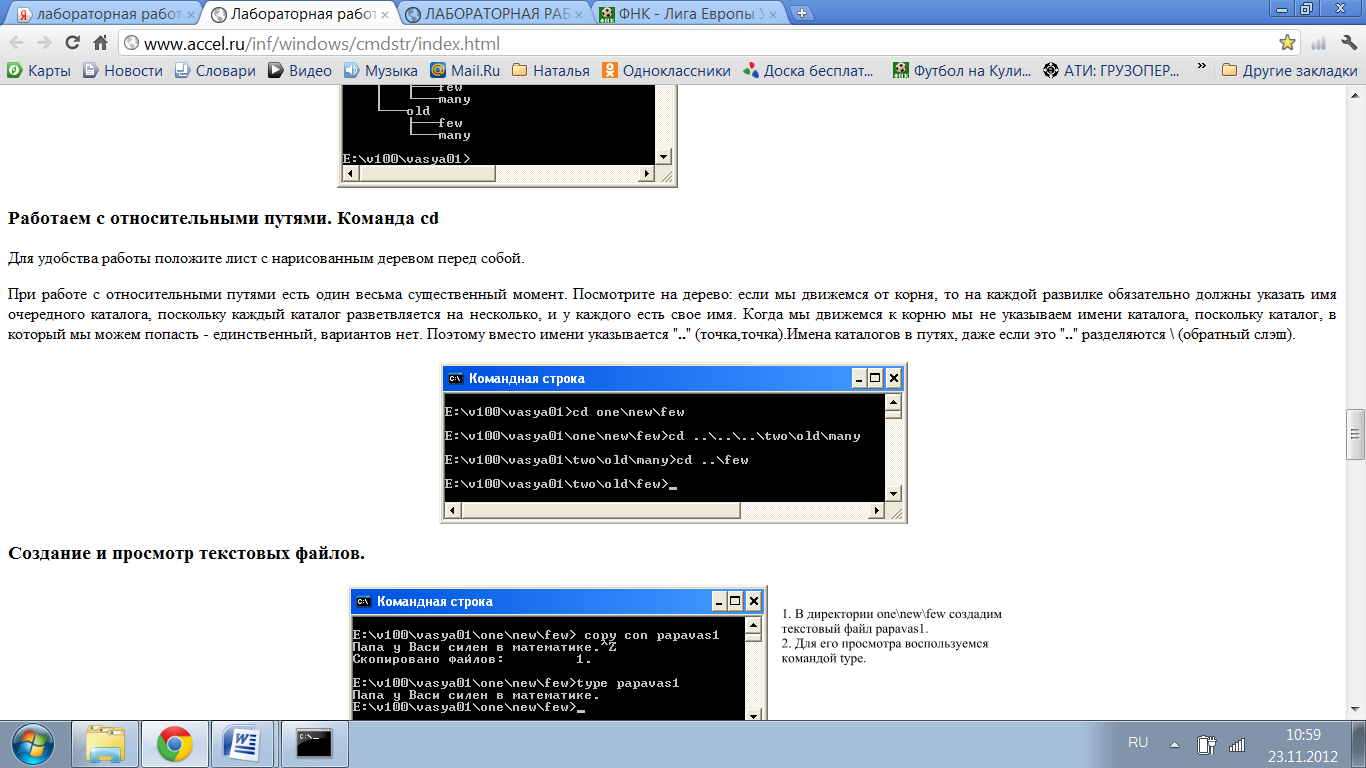- •Министерство сельского хозяйства российской федерации
- •Предисловие
- •Лабораторная работа №1 знакомство с oc windows
- •Рабочий стол
- •Кнопка Пуск и Панель задач
- •Компьютер
- •Контекстные меню (меню объектов)
- •Корзина
- •Задание
- •Технология работы
- •Краткая справка
- •Задание
- •Технология работы
- •Задание
- •Технология работы
- •Порядок выполнения:
- •Лабораторная работа №2 Командная строка Windows. Работа с файловой системой.
- •Рабочий каталог. Текущий каталог, абсолютный путь и относительный путь.
- •Первые вопросы после входа в систему
- •Создадим каталог и файл
- •Удалим каталог и файл
- •Смена текущего каталога
- •Начинаем строить дерево
- •Несколько команд mkdir и дерево готово
- •Работаем с относительными путями. Команда cd
- •Создание и просмотр текстовых файлов.
- •Перемещение файлов.
- •Контрольные вопросы.
- •Приложение а. Горячие клавиши Windows
- •Основные горячие клавиши Windows
- •Приложение б. Команды для работы с Командной строкой.
Рабочий каталог. Текущий каталог, абсолютный путь и относительный путь.
Когда мы входим в систему, то попадаем в свой рабочий каталог, он задан для нас системным администратором и сами мы его поменять не можем. В момент входа он является так же текущим каталогом. Текущим мы можем сделать любой существующий каталог, к которому у нас есть доступ. Зачем нужен текущий каталог? Дело в том, что операционная система осуществляет доступ к файлу или каталогу через его путевое имя или, попросту путь. Существуют два вида путей, абсолютные и относительные. Абсолютный путь - это последовательность имен каталогов, которая начинается от корневого каталога и, следуя по дереву файловой системы, заканчивается именем каталога или файла, с которым мы хотим работать. Относительный путь может быть указан от текущего или рабочего каталога, что может оказаться значительно короче и удобней, чем использование абсолютного пути. Когда мы находимся в рабочем каталоге, нам не нужно указывать пути к каталогам и файлам находящимся в нем. К другим каталогам придется указать путь, но не абсолютный, а гораздо более короткий. Но об этом немного позднее, а пока приступим к работе.
Первые вопросы после входа в систему

Наш текущий каталог \v100\vasya01. Это полный путь от корневого каталога. Читается путь с права на лево, т.е текущий каталог vasya01 является подкаталогом v100, расположенном в корневом каталоге, о чем свидетельствует начальный "\".
Полезная функция. Попробуйте понажимать клавиши "ВВЕРХ" и "ВНИЗ" на клавиатуре, и Вы увидите, что командная строка запоминает команды, и этими самыми стрелочками их можно перелистывать и, при необходимости редактировать.
Как видно из примера, имена каталогов при написании пути разделяются символом "\", котрорый называется "обратный слэш". Если путь начинается с "\", то это значит, что указан путь от корневого каталога или полный путь.
Создадим каталог и файл
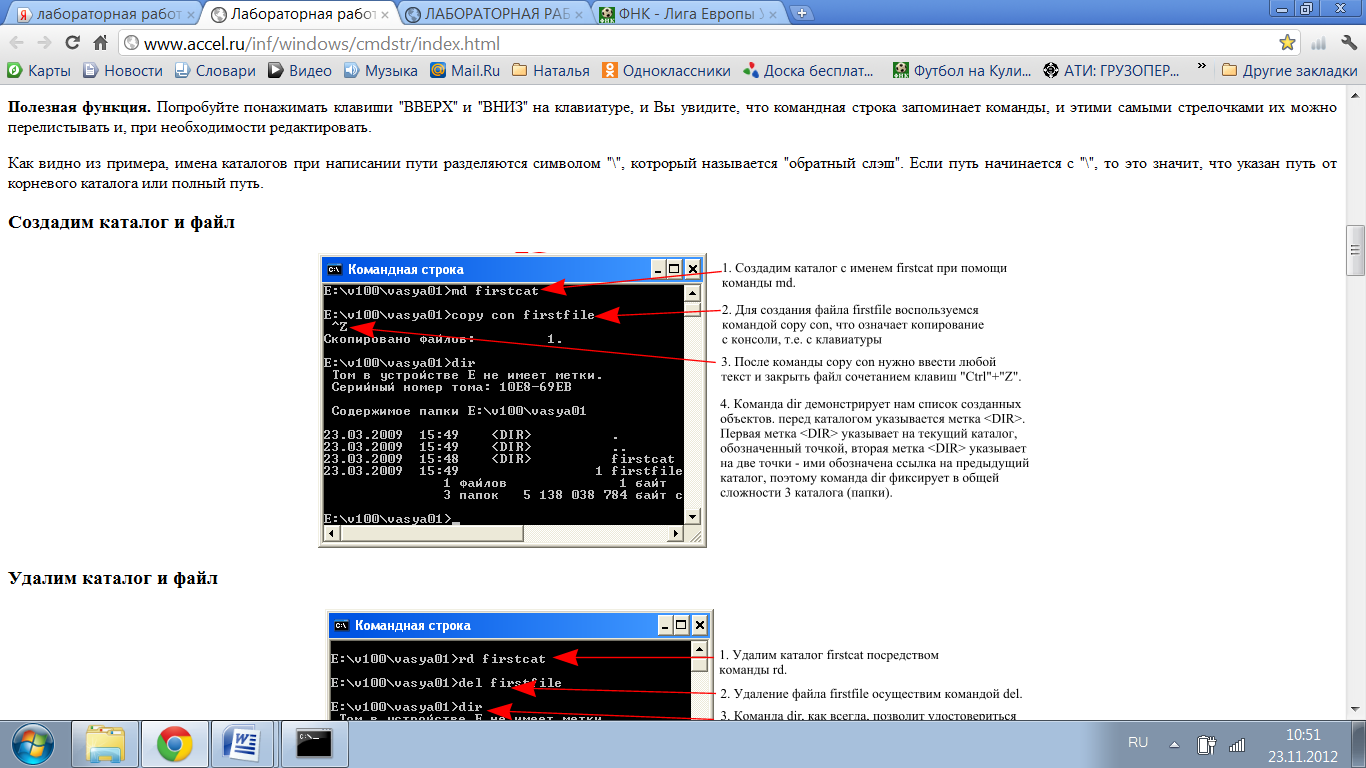
Удалим каталог и файл
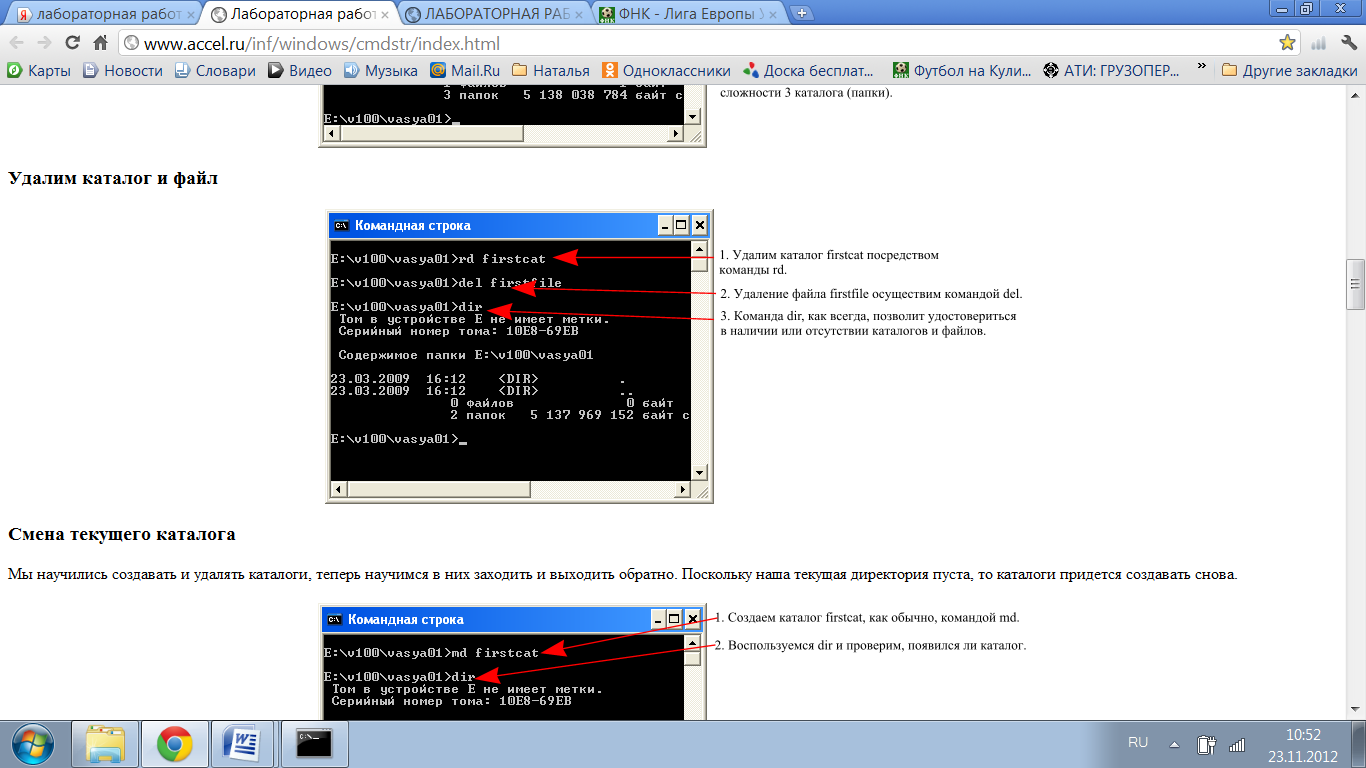
Смена текущего каталога
Мы научились создавать и удалять каталоги, теперь научимся в них заходить и выходить обратно. Поскольку наша текущая директория пуста, то каталоги придется создавать снова.
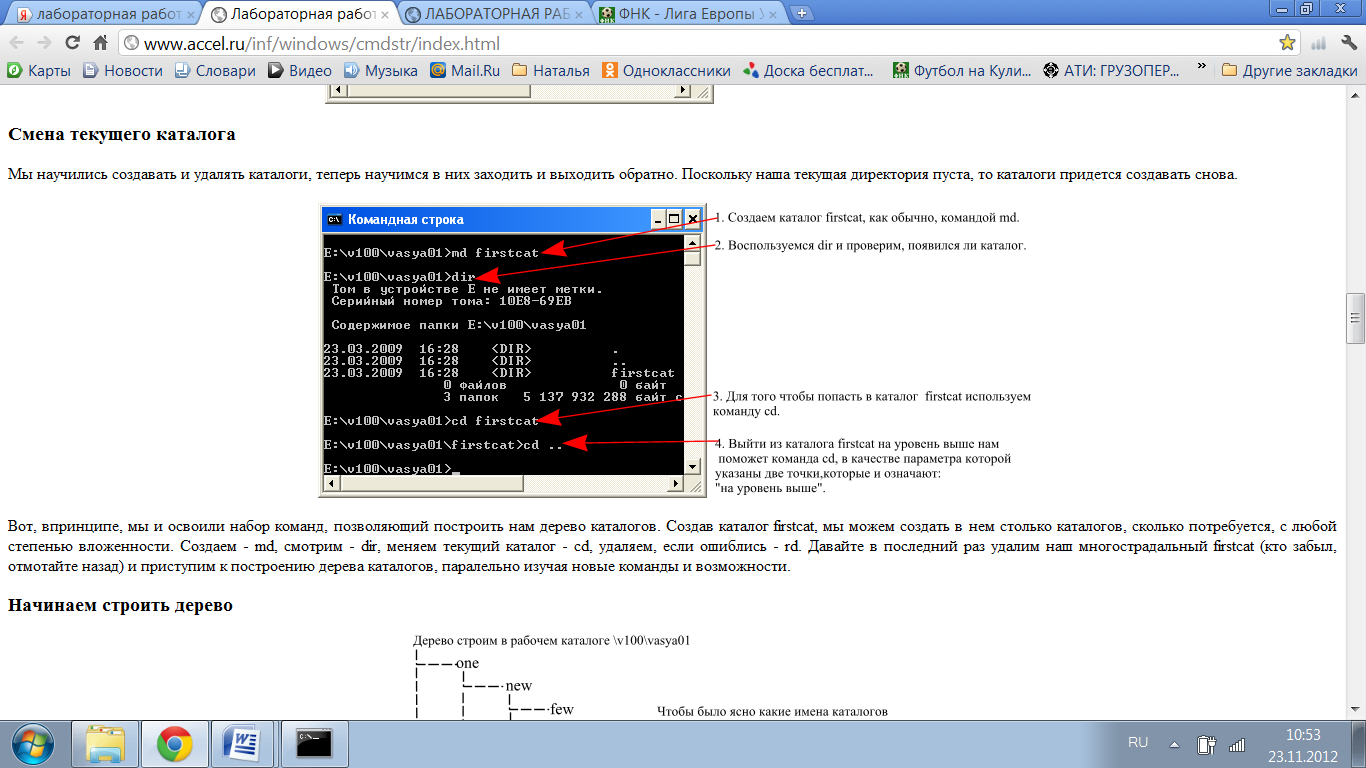
Вот, впринципе, мы и освоили набор команд, позволяющий построить нам дерево каталогов. Создав каталог firstcat, мы можем создать в нем столько каталогов, сколько потребуется, с любой степенью вложенности. Создаем - md, смотрим - dir, меняем текущий каталог - cd, удаляем, если ошиблись - rd. Давайте в последний раз удалим наш многострадальный firstcat (кто забыл, отмотайте назад) и приступим к построению дерева каталогов, паралельно изучая новые команды и возможности.
Начинаем строить дерево
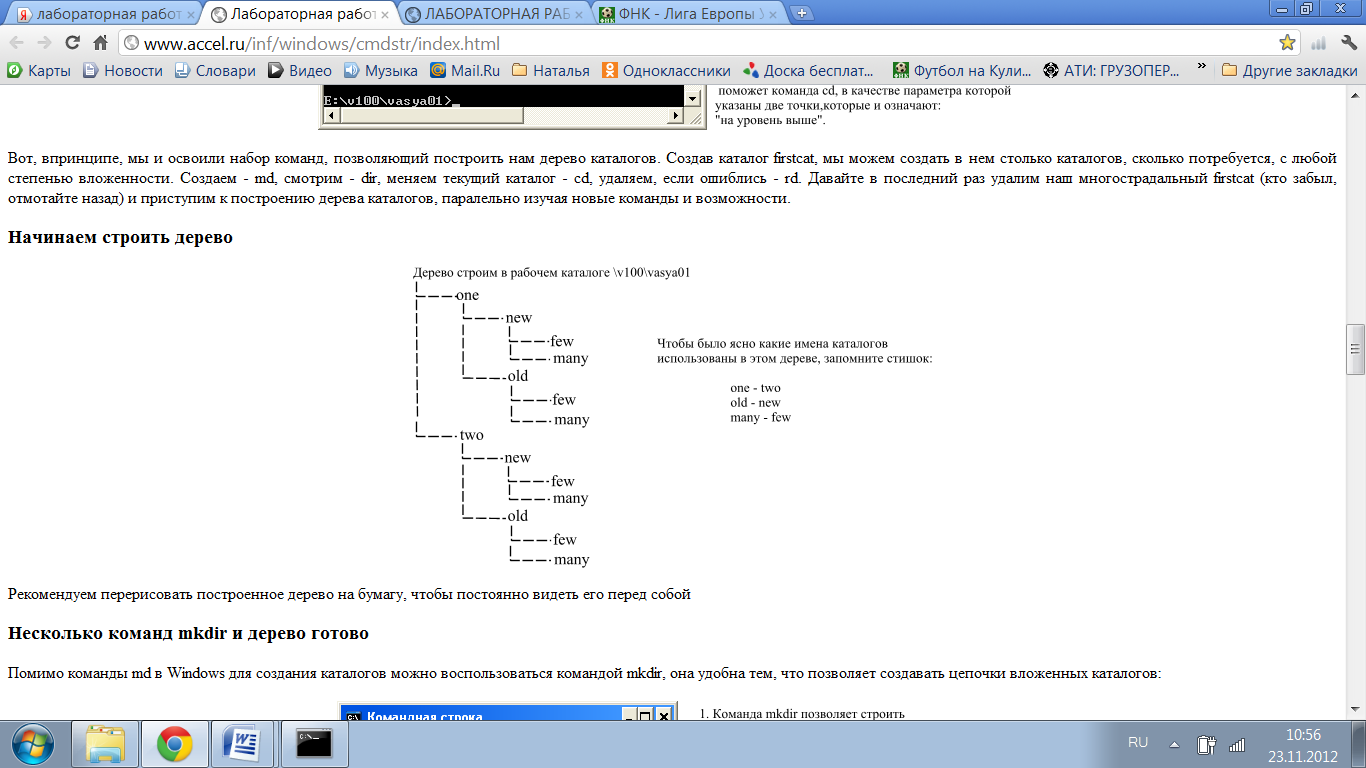
Рекомендуем перерисовать построенное дерево на бумагу, чтобы постоянно видеть его перед собой
Несколько команд mkdir и дерево готово
Помимо команды md в Windows для создания каталогов можно воспользоваться командой mkdir, она удобна тем, что позволяет создавать цепочки вложенных каталогов:
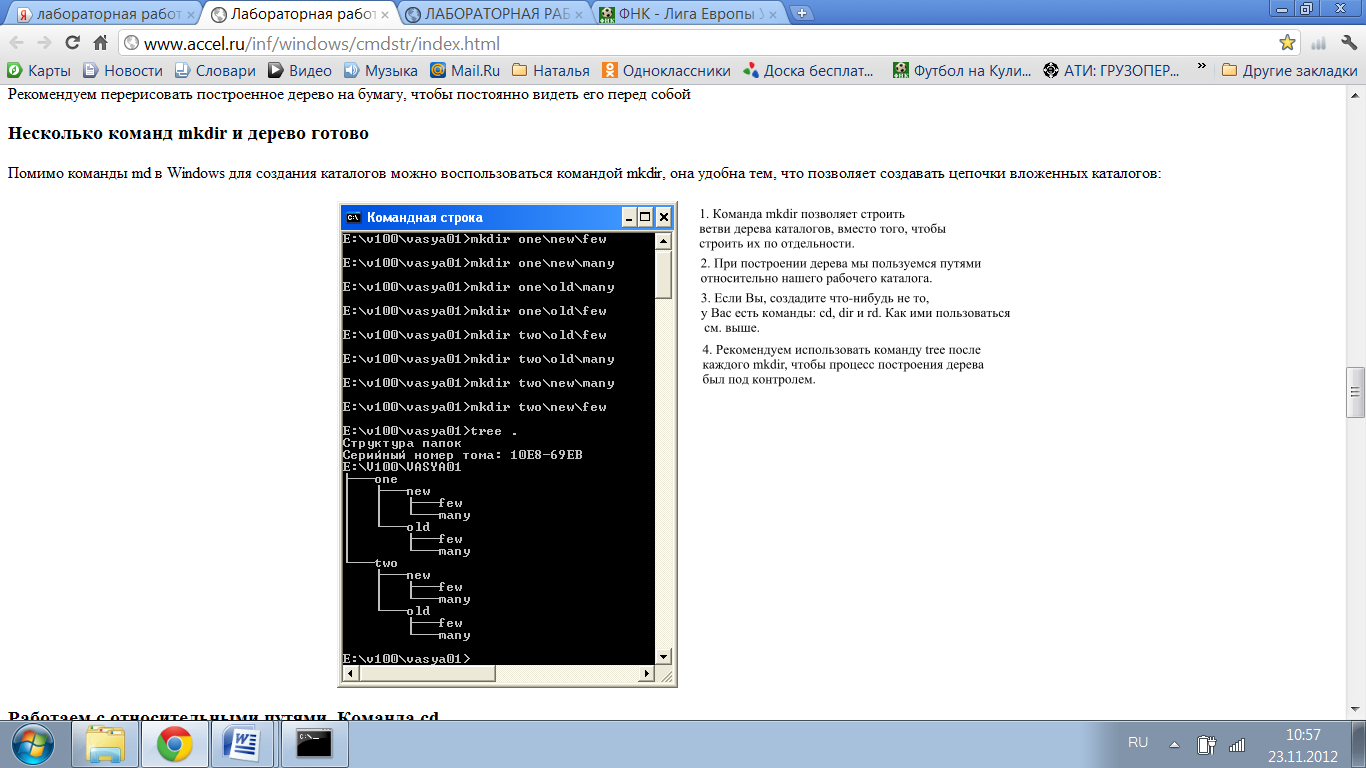
Работаем с относительными путями. Команда cd
Для удобства работы положите лист с нарисованным деревом перед собой.
При работе с относительными путями есть один весьма существенный момент. Посмотрите на дерево: если мы движемся от корня, то на каждой развилке обязательно должны указать имя очередного каталога, поскольку каждый каталог разветвляется на несколько, и у каждого есть свое имя. Когда мы движемся к корню мы не указываем имени каталога, поскольку каталог, в который мы можем попасть - единственный, вариантов нет. Поэтому вместо имени указывается ".." (точка,точка).Имена каталогов в путях, даже если это ".." разделяются \ (обратный слэш).